Como baixar e usar os papéis de parede do Windows 11
Se há uma coisa que a maioria das pessoas gosta no Windows 11, são os novos papéis de parede. O Windows 11 vem com vários planos de fundo exclusivos, e você pode usá-los tanto para a área de trabalho quanto para a tela de bloqueio.
O bom é que você não precisa esperar até o lançamento oficial do Windows 11 para obter esses papéis de parede para seus outros dispositivos. XDA Developers conseguiu extrair esses papéis de parede do sistema e disponibilizou-os para download.
Tipos de papéis de parede no Windows 11
O Windows 11 tem papéis de parede em várias categorias. Você pode escolher e usar qualquer um desses papéis de parede em seus dispositivos atuais, incluindo seu PC com Windows 10.
Felizmente, a pasta de download desses papéis de parede organizou cada um em sua respectiva categoria. Isso torna muito fácil mergulhar e encontrar o papel de parede exato de que você precisa. Como tal, vamos explorar cada categoria, mostrar alguns exemplos e mostrar onde você pode baixá-los se algum chamar sua atenção.
Papéis de parede do Windows 11 4K
Esta categoria oferece o papel de parede exclusivo do Windows 11, que você provavelmente já viu em muitos sites na Internet. Além disso, este papel de parede vem em versões claras e escuras.
Papéis de parede da tela de bloqueio do Windows 11
Esta pasta contém fundos de tela de bloqueio. Há um total de seis papéis de parede para estilizar sua tela de bloqueio.
Papéis de parede do teclado de toque do Windows 11
Nesta categoria, você encontrará papéis de parede para teclados de toque. Há um total de oito papéis de parede nesta pasta.
Papéis de parede regulares do Windows 11
Esta pasta oferece papéis de parede para vários temas do Windows 11.
Se você estiver interessado em baixar esses papéis de parede maravilhosos (e por que não estaria?), Vá até o site do XDA Developers e role até o final do artigo para encontrar o link de download.
Como usar papéis de parede do Windows 11 no Windows 10
Você pode definir esses planos de fundo da área de trabalho e da tela de bloqueio em seu dispositivo como faria com qualquer outra imagem. No entanto, se você precisar de ajuda para configurar uma dessas imagens como sua área de trabalho padrão ou papel de parede da tela de bloqueio, vamos explorar como fazer isso.
Como definir um papel de parede no Windows 10
- Na área de trabalho do Windows 10, clique com o botão direito em qualquer lugar vazio e selecione Personalizar .
- Na seção Escolha sua imagem , clique no botão Procurar .
- Selecione o papel de parede do Windows 11 que deseja usar.
- O papel de parede escolhido agora é o plano de fundo padrão da sua área de trabalho.
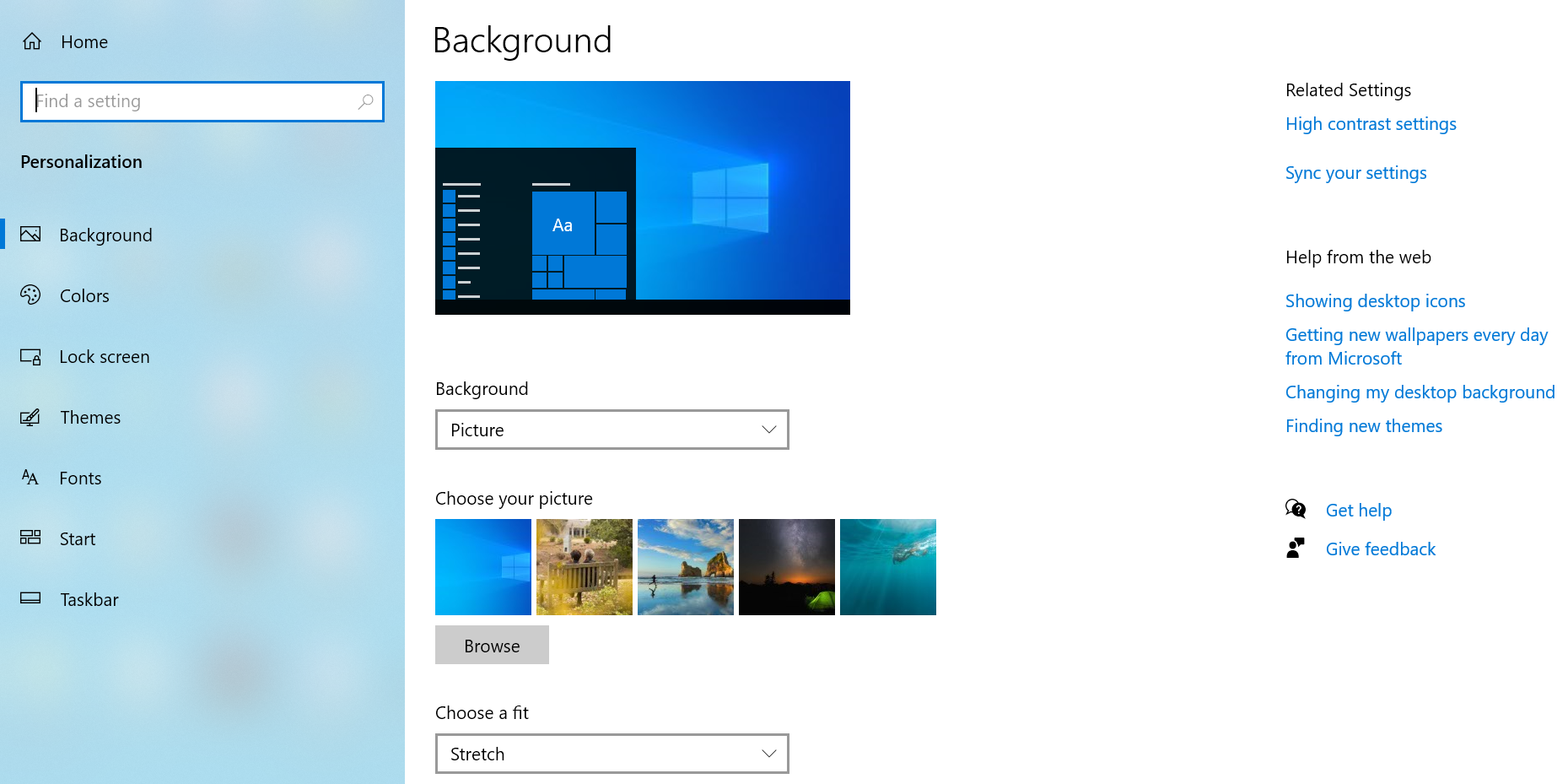
Como definir um papel de parede de tela de bloqueio no Windows 10
- Clique com o botão direito em qualquer lugar vazio da área de trabalho e escolha Personalizar .
- Na barra lateral à esquerda, escolha Tela de bloqueio .
- Clique no menu suspenso Plano de fundo e selecione Imagem .
- Clique no botão Procurar e escolha um papel de parede do Windows 11.
- A imagem da sua tela de bloqueio foi alterada.
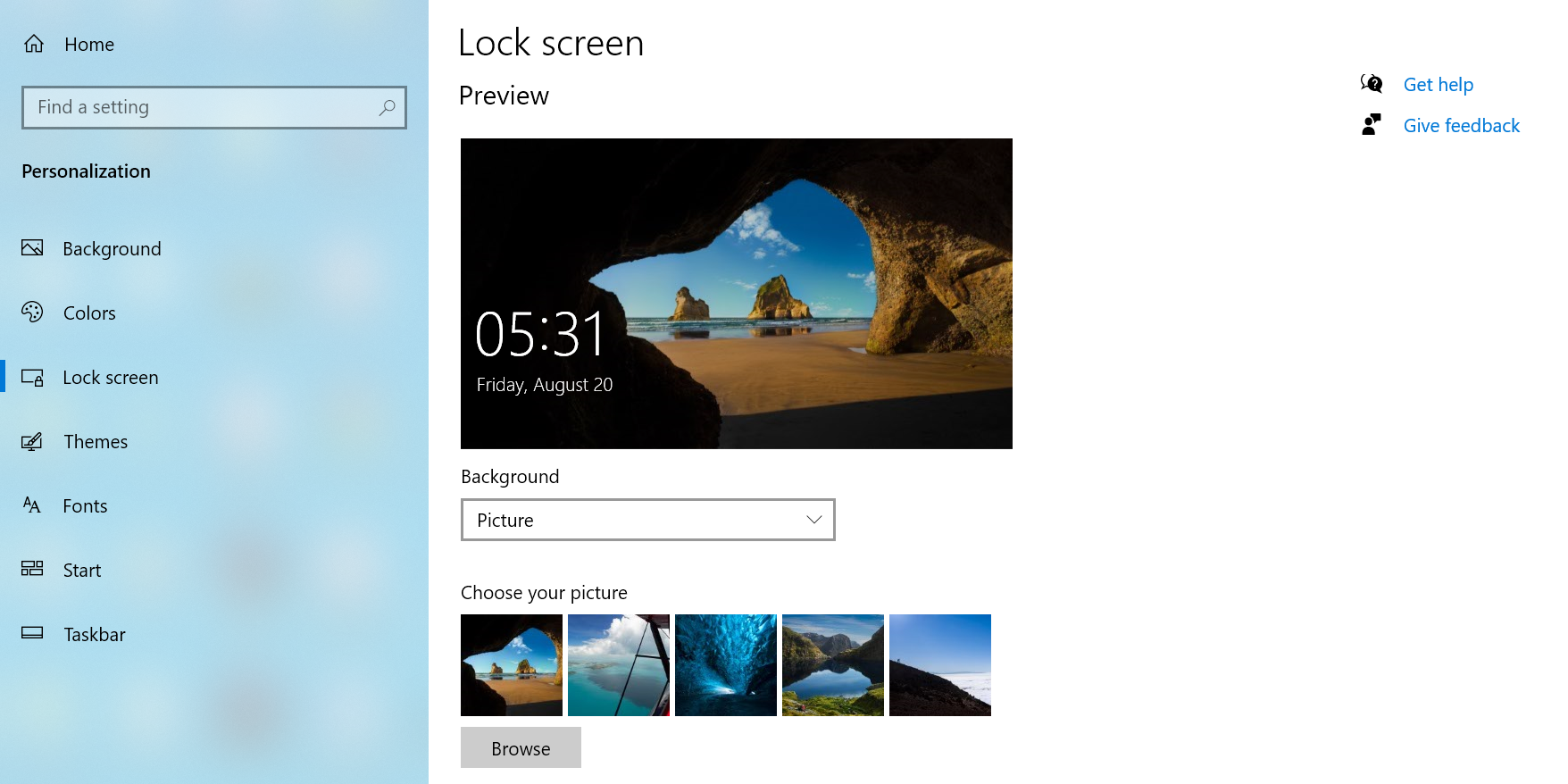
Para reverter para os papéis de parede padrão, use as mesmas etapas acima. Em seguida, quando tiver a opção de selecionar um papel de parede, basta selecionar o papel de parede padrão.
Antecipando o lançamento do Windows 11
Com esses papéis de parede do Windows 11, você pode fazer com que seu PC com Windows 10 pareça que está executando o Windows 11 sem realmente instalá-lo. Assim, mesmo que pretenda continuar com o Windows 10, você ainda pode se beneficiar do lindo design gráfico dos papéis de parede do Windows 11.

